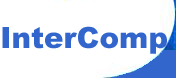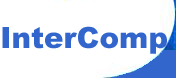|
|
Главная - Обзоры самых популярных программ - Использование эффекта объемные надписи в Photoshop
Использование эффекта объемные надписи в Photoshop
Выпуклости
Недавно меня попросили рассказать о создании выпуклых изображений в Photoshop,
сейчас я выполняю свое обещание и в этом уроке мы разберем несколько любопытных
приемов, с помощью которых можно добиться весьма интересных результатов.
Начнем с создания привлекательных трехмерных заголовков.
|
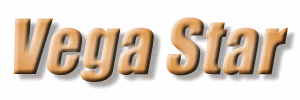 |
Во-первых, самый простой способ создать выпуклый объект или текст - это
просто применить к нему один из фильтров, входящих в стандартный набор
Photoshop 5. Все что нужно сделать - это выбрать нужный вам эффект иэ
диалогового меню Layer>Effects.
|
|
Можно также применить несколько фильтров одновременно, выставив галочку
напротив параметра Apply в диалоговом окне соответствующего эффекта. В
данном примере использованы три эффекта - Inner Bevel (внутренняя выпуклость)
из группы "Bevel and Emboss" и Inner Glow (внутреннее свечение)
и Drop Shadow (отбросить тень) - дело как видите нехитрое. Совсем необязательно
текст должен быть одноцветным, как раз наоборот, залив его красивой текстурой
вы сможете придать ему дополнительную привлекательность. Делается это
очень просто - выберите подходящую раскраску для вашей надписи (я в данном
случае взял кусок неба из какой-то фантасмагорической картинки), выделите
его и назначьте этот рисунок шаблоном (Edit>Define Pattern).
Затем, создав нужную надпись, переведите текстовый слой в обычный растровый
режим (без этого не получится) Layer>Type>Render Layer и
затем выделите надпись (Ctrl+клик на соответствующем слое в панели Layers).
Дальше так: Edit>Fill и в опциях выбирайте чем заливать, в нашем случае
шаблоном - Use Pattern и вперед - манипулируйте эффектами как вам угодно!
На картинке внизу я применил Emboss, Inner Glow и Drop Shadow с несколько
иными параметрами.
|
|
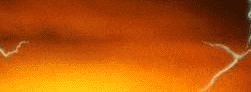

|
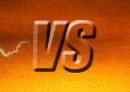 |
|
Рассмотрим еще одно применение этого эффекта, сделаем
так, чтобы надпись как бы выступала из-под текстуры, будучи будто бы выдавленной
на поверхности фона. Итак, пусть основа останется прежней, эти багровые
тона возбуждают :о).
На панели Channels создадим новый канал нажав на соответствующую
иконку (по умолчанию он будет назван Alpha 1), и напишем на нем желаемый
текст. Снова вернемся в канал RGB и перейдем к слою с фоном. Загрузим
только что созданный нами канал как выделение (Ctrl+Alt+4), скопируем
получившуюся область (Ctrl+C) и вставим ее уже как новый слой (Ctrl+V).
Теперь все, что осталось - это применить к этому слою требуемый эффект,
подобно тому, что мы делали раньше.
|
|
Ваши вопросы, комментарии, дополнения: |
* Поля обязательные для заполнения.
|